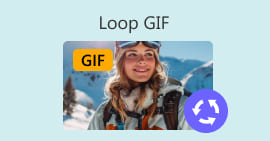Convertissez sans effort en GIF et créez un contenu accrocheur
Avez-vous déjà voulu ajouter du piquant à vos publications sur les réseaux sociaux ou au contenu de votre site Web ? Les GIF animés sont un excellent moyen de le faire ! Mais que se passe-t-il si vous n'avez pas les compétences ou le logiciel pour créer vos propres GIF à partir de rien ? Pas de soucis - vous pouvez facilement convertir vos fichiers ou vidéos existants au format GIF en quelques étapes simples ! À l'ère numérique, le contenu visuel est roi et les GIF animés sont un moyen populaire d'ajouter un élément d'intérêt à votre présence en ligne. Alors plongeons et maîtrisons comment convertir WMV en GIF ou d'autres formats vidéo et créez un contenu accrocheur en convertissant vos vidéos en GIF en quelques minutes seulement !

Partie 1. Convertir une vidéo en GIF
1. FVC Video Converter Ultimate
Convertisseur vidéo FVC Ultimate est un logiciel puissant qui peut vous aider à créer de superbes GIF animés à partir de votre contenu vidéo. L'outil prend en charge différents formats vidéo, tels que SWF, MPEG, M4V, OGV, OGG et bien d'autres. De plus, il est livré avec un créateur de GIF qui vous permet de créer des GIF à partir de vos vidéos. De plus, vous pouvez opter pour vos images fixes et les rendre attrayantes à l'aide de son créateur de GIF.
Il offre également une gamme d'autres fonctionnalités, telles que le montage vidéo, l'enregistrement d'écran, etc., ce qui en fait un outil polyvalent pour tous vos besoins vidéo. Que vous soyez un spécialiste du marketing, un créateur de contenu ou un gestionnaire de médias sociaux, FVC Video Converter Ultimate peut vous aider à créer des visuels attrayants qui capteront l'attention de votre public. Découvrez comment transformer SWF en GIF et autres formats vidéo en suivant les étapes ci-dessous.
Étape 1. Installez le logiciel sur votre ordinateur
Téléchargez et installez FVC Free Video Converter sur votre PC pour apprendre à convertir MOV en GIF. Pour obtenir ce logiciel, cliquez sur le Télécharger bouton. L'installation est disponible pour Mac et Windows.
Étape 2: Importez les fichiers MOV de votre choix
Démarrez l'application pour consulter le menu principal. Pour accéder au Créateur de GIF, cliquez sur le Boîte à outils les menus Créateur de GIF bouton. Vous pouvez ensuite sélectionner les fichiers MOV souhaités et cliquer sur le Vidéo en GIF option.

Étape 3. Modifier la vidéo
Pour supprimer les segments inutiles, sélectionnez le Couper option. Sélectionnez la plage de temps que vous souhaitez utiliser pour votre GIF en faisant glisser la barre ou en saisissant une heure de début et de fin. Ensuite, ajustez les propriétés des GIF à votre guise. Ceux-ci incluent la résolution, la fréquence d'images et la qualité. Si vous cliquez sur le Éditer option, vous pouvez personnaliser le GIF avec du texte et des autocollants.

Étape 4. Convertir un fichier vidéo en GIF
Assurez-vous que le GIF ressemble à ce que vous voulez dans l'aperçu. Pour créer un GIF, appuyez simplement sur le Générer un GIF bouton. Dans les paramètres de sortie, vous pouvez choisir où le GIF doit être enregistré sur votre ordinateur.

2. Convertisseur vidéo gratuit en ligne
Si la vidéo est prête à être exportée, Convertisseur Vidéo Gratuit en Ligne est le meilleur programme que vous devriez utiliser. Il s'agit d'un programme en ligne qui convertit directement les fichiers de votre navigateur Web. En outre, il est livré avec des fonctionnalités utiles, notamment la possibilité de convertir des fichiers par lots, de modifier des propriétés audio ou vidéo, et bien plus encore. Voici les étapes à suivre pour convertir MPEG en GIF ou en d'autres formats vidéo.
Étape 1. Tout d'abord, lancez votre navigateur Web préféré et accédez au site Web Free Video Converter Online afin de commencer.
Étape 2. Deuxièmement, choisissez le fichier vidéo que vous souhaitez convertir en GIF après avoir cliqué sur le Ajouter des fichiers à convertir option.
Étape 3. Troisièmement, choisissez un type de fichier GIF comme format de sortie dans le menu vidéo.
Étape 4. Pour démarrer le processus de conversion, cliquez sur le Convertir bouton.

Partie 2. Convertir l'audio en GIF
Maintenant, disons que vous souhaitez convertir OGG en GIF. Malheureusement, les fichiers OGG sont des fichiers audio et ne peuvent pas être directement convertis au format GIF car GIF est un format de fichier pour les images et les animations. Cependant, supposons que vous ayez un fichier vidéo contenant de l'audio OGG. Dans ce cas, vous pourrez peut-être extraire une partie de la vidéo et la convertir en GIF à l'aide d'un outil de conversion vidéo prenant en charge les deux formats. Vous pouvez également envisager de convertir l'audio OGG en un format vidéo compatible tel que MP4, puis d'utiliser un outil de conversion vidéo prenant en charge la conversion MP4 en GIF. D'autre part, voici les outils et les étapes que vous pouvez vérifier pour convertir des fichiers audio.
1. Convertisseur vidéo ultime
Étape 1. Obtenez l'officiel Convertisseur vidéo FVC Ultimate installateur depuis le site du développeur. Pour ajouter un fichier audio à convertir, démarrez le programme et cliquez sur le plus symbole.
Étape 2. En cliquant sur le Profil déroulant et en sélectionnant OGG dans la liste des formats pris en charge, vous pouvez choisir OGG comme format de sortie. Si vous sélectionnez le Réglages option, vous pouvez également modifier les paramètres de sortie. Le débit binaire, le taux d'échantillonnage et un certain nombre de canaux peuvent tous être ajustés en conséquence.

Étape 3. Lorsque vous êtes prêt à commencer le processus de conversion, cliquez sur le Tout convertir après avoir ajusté les paramètres à votre convenance. Votre fichier audio sera maintenant converti au format OGG par FVC Free Video Converter.

2. Convertisseur audio gratuit
Free Audio Converter accepte presque tous les formats audio MP3, WMA, FLAC, AAC, etc. De plus, si vous souhaitez modifier les paramètres de sortie, vous pouvez le faire en utilisant ce programme. Dans l'ensemble, c'est un moyen simple de convertir des fichiers audio en ligne. Voici une ligne directrice à laquelle vous pouvez vous référer :
Étape 1. Accédez à la page Web officielle du programme à l'aide de n'importe quel navigateur sur votre ordinateur.
Étape 2. Cochez la case Ajouter des fichiers à convertir et sélectionnez les fichiers audio que vous souhaitez transformer.
Étape 3. Ensuite, sélectionnez un format de sortie en cochant son bouton radio respectif et en appuyant sur le Convertir bouton pour lancer le processus de conversion.

Partie 3. Convertir une image en GIF
Convertisseur d'images gratuit en ligne est un outil Web qui permet aux utilisateurs de convertir facilement des images entre différents formats de fichiers. Que vous ayez besoin de convertir un PNG en JPEG, un BMP en GIF ou tout autre format, Free Image Converter Online peut vous aider à le faire rapidement et facilement. Avec son interface simple et conviviale, c'est un excellent choix pour tous ceux qui recherchent un moyen pratique et efficace de convertir leurs images entre différents formats. Par conséquent, si vous recherchez un outil dédié pour convertir vos images statiques en images animées, pensez à ce programme.
Étape 1. Accédez au site Web FVC Free Image Converter Online à l'aide du navigateur que vous préférez.
Étape 2. Sélectionnez un format de sortie. Dans ce cas, choisissez le bouton radio correspondant à GIF.
Étape 3. Ensuite, appuyez sur le Ajouter une image bouton pour télécharger des fichiers image depuis votre ordinateur. Vous pouvez choisir n'importe quel format de fichier image.
Étape 4. Une fois téléchargés, les fichiers image seront automatiquement convertis en GIF. Après la conversion, vous pouvez appuyer sur le Tout télécharger bouton pour obtenir les fichiers de sortie.

Partie 4. FAQ sur la conversion de fichiers en GIF
Puis-je convertir M4V en GIF ?
Oui, il est possible de convertir Fichiers M4V en GIF format à l'aide d'un outil de conversion vidéo prenant en charge les deux formats. FVC Video Converter Ultimate, par exemple, est un logiciel puissant prenant en charge le format vidéo M4V et doté d'un outil de création de GIF intégré. Avec cet outil, vous pouvez sélectionner la partie de votre vidéo M4V que vous souhaitez convertir en GIF, personnaliser la taille et la qualité du fichier de sortie et créer un GIF animé de haute qualité que vous pouvez utiliser à diverses fins.
Comment puis-je optimiser la qualité de mon GIF ?
Pour optimiser la qualité de votre GIF, vous pouvez ajuster la fréquence d'images, la résolution, la palette de couleurs et les paramètres de compression. Il est important de trouver le bon équilibre entre la taille et la qualité du fichier pour vous assurer que votre GIF est beau tout en étant optimisé pour le partage Web.
Puis-je modifier mon GIF après sa conversion ?
Oui, vous pouvez modifier votre GIF à l'aide de divers outils tels que GIMP ou Adobe Photoshop pour ajouter des filtres, du texte ou d'autres effets. Cependant, il est essentiel de noter que la modification d'un GIF peut avoir un impact sur sa qualité et peut entraîner une taille de fichier plus importante.
Conclusion
Le processus de convertir en GIF peut être un outil utile pour créer des animations, compresser des fichiers volumineux et préserver la qualité d'une image ou d'une vidéo lors du partage en ligne. Il existe plusieurs options logicielles pour la conversion en GIF et des outils de conversion en ligne.



 Video Converter Ultimate
Video Converter Ultimate Enregistreur d'écran
Enregistreur d'écran